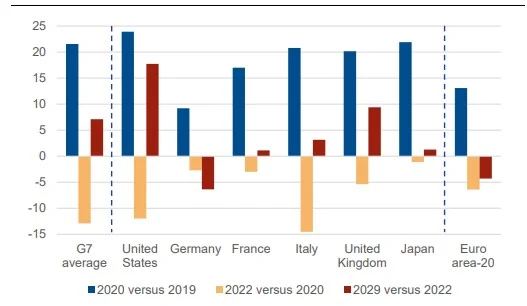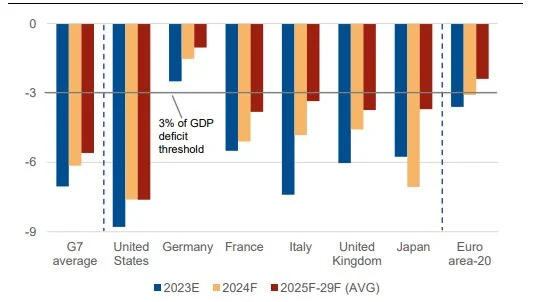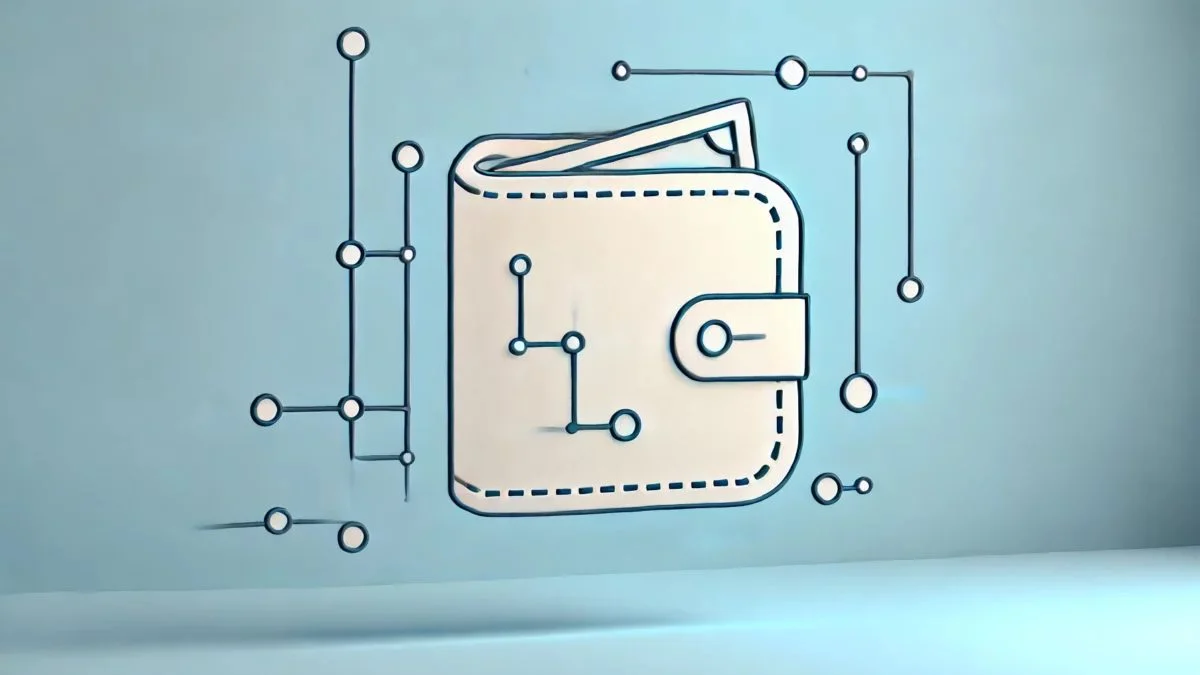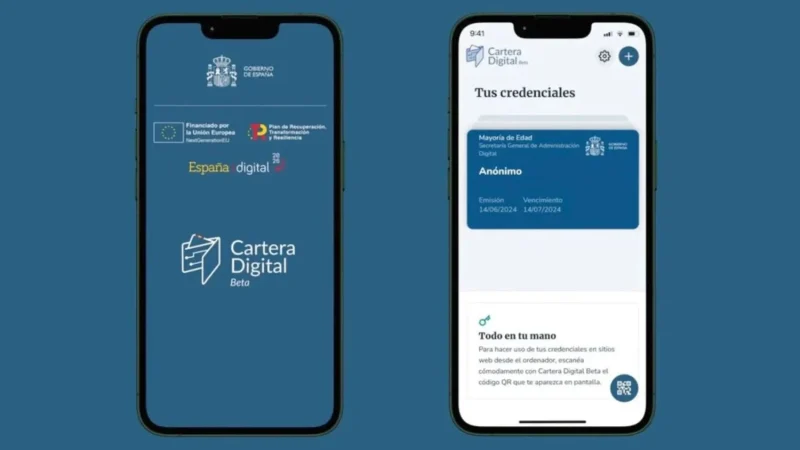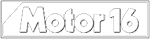¡Bienvenidos al artículo que cambiará la forma en que conservas tu pan este verano! Si te has frustrado por cómo el pan se pone duro rápidamente con el calor, has llegado al lugar correcto. Hoy, te revelaremos el truco definitivo para mantener tu pan fresco y delicioso por más tiempo. No dejes que el calor te robe la textura perfecta de tu pan favorito; sigue leyendo y descubre cómo conservarlo en su mejor estado durante toda la temporada.
Truco para conservar el pan en verano que te cambiará la vida

Olvídate de comer el pan chicloso y descubre una manera sencilla y efectiva de conservarlo en verano que te va a cambiar la vida. Ha llegado el momento de empezar a prepararlo todo para estas vacaciones, y uno de los elementos más importantes que debemos tener en cuenta es el pan. Este alimento casi sagrado debe convertirse en nuestro mejor aliado para disfrutar de cenas y comidas rápidas y deliciosas. Podemos cocinar infinidad de platos con él o llevarlo como el mejor compañero de viaje. Eso sí, debe estar en perfectas condiciones.
La importancia de conservar el pan correctamente

Para disfrutar del mejor pan posible, es esencial estar pendiente de la forma en la que guardamos este básico que, en demasiadas ocasiones, ocupa un lugar secundario en nuestra cesta de la compra. A menudo pensamos que es algo barato y preferimos comprarlo a diario. Sin embargo, lo que hacemos, literalmente, es tirar el dinero de la peor forma posible, desperdiciando un pan que podría durar mucho más. Conservar el pan en verano es muy fácil; solo necesitas saber cómo hacerlo adecuadamente.
El truco definitivo para conservar el pan en verano

El truco que cambiará tu forma de conservar el pan en verano es simple pero eficaz. Aquí te lo explicamos paso a paso:
- Congela tu pan: una vez que compres el pan fresco, córtalo en porciones que sueles consumir en una sola vez. Coloca estas porciones en bolsas de congelación herméticas. El congelador evitará que el pan se ponga duro y chicloso debido al calor y la humedad del verano.
- Descongela correctamente: para disfrutar de tu pan como si estuviera recién horneado, simplemente saca una porción del congelador y déjala a temperatura ambiente durante unos 15-20 minutos. También puedes utilizar el horno o la tostadora para darle ese toque crujiente.
- Envuelve en un paño de cocina: si prefieres no congelar el pan, una opción válida es envolverlo en un paño de cocina limpio y seco. Esto ayudará a mantener la humedad adecuada y evitará que el pan se endurezca rápidamente.
- Usa una panera de calidad: invertir en una buena panera que permita la circulación de aire es otra excelente opción. Mantendrá tu pan fresco por más tiempo sin necesidad de refrigeración.
- Evita el refrigerador: contrario a lo que muchos piensan, guardar el pan en el refrigerador acelera el proceso de descomposición. Es mejor optar por la congelación o métodos de almacenamiento a temperatura ambiente.
Beneficios de conservar el pan correctamente

Al aplicar este truco, no solo disfrutarás de un pan en perfectas condiciones durante todo el verano, sino que también ahorrarás dinero y reducirás el desperdicio de alimentos. Podrás disfrutar de tus comidas veraniegas sin preocupaciones, con el pan siempre fresco y listo para acompañar tus platos favoritos.
Conservar el pan en verano ya no será un problema para ti. Siguiendo estos sencillos pasos, podrás mantenerlo fresco y delicioso por más tiempo, evitando el desperdicio y disfrutando de la mejor calidad en cada bocado. ¡Empieza a aplicar este truco hoy mismo y transforma tu forma de disfrutar el pan durante las vacaciones!
En verano seguimos comiendo pan, así que tenemos que aprender a conservar el pan

El pan es uno de los ingredientes más básicos y esenciales en cualquier hogar. No solo acompaña nuestras comidas, sino que también es una parte fundamental de la dieta diaria de muchas personas. En verano, aunque las temperaturas aumenten, el consumo de pan sigue siendo una constante. Para algunos, una comida sin pan no es una comida completa. Sin embargo, la forma en que conservamos y disfrutamos del pan ha evolucionado con el tiempo.
El pan de pueblo: un clásico que perdura

Hace unos años, el pan de pueblo era el más extendido y valorado. Este tipo de pan, elaborado con masa madre y harinas de alta calidad, se buscaba en la panadería una vez a la semana. Gracias a su composición, este pan duraba mucho más tiempo sin perder sus propiedades, permitiéndonos disfrutar de su sabor y textura durante varios días.
El secreto de su longevidad radicaba en su elaboración. La masa madre y las harinas de calidad no solo aportaban un sabor superior, sino que también contribuían a su conservación. Este proceso artesanal aseguraba que el pan se mantuviera fresco y delicioso por más tiempo.
Conservar el pan en verano

Aunque hoy en día el pan de pueblo no es tan común, la necesidad de conservar el pan en buen estado sigue siendo igual de importante. Aquí te compartimos algunos consejos prácticos para mantener tu pan fresco durante el verano:
- Congelación inteligente: congelar el pan es una excelente manera de conservarlo. Corta el pan en porciones antes de congelarlo para facilitar su uso. Descongélalo a temperatura ambiente o en el horno para mantener su frescura.
- Paneras de calidad: utilizar una panera que permita la circulación de aire puede ayudar a mantener el pan fresco. Las paneras de madera o metal con orificios son ideales para este propósito.
- Evitar la refrigeración: guardar el pan en el refrigerador puede acelerar su descomposición y hacer que se ponga duro rápidamente. Es mejor almacenarlo a temperatura ambiente o en el congelador.
- Envoltorios adecuados: envuelve el pan en un paño de cocina limpio o en bolsas de papel para mantener la humedad adecuada y evitar que se endurezca demasiado rápido.
La importancia del pan en la dieta y por qué debemos conservar el pan correctamente
:format(jpg)/f.elconfidencial.com%2Foriginal%2Fc6a%2F158%2F9d5%2Fc6a1589d5b4fe524b72a71d52956d3ee.jpg)
El pan sigue siendo un alimento esencial en nuestra dieta, no solo por su sabor y versatilidad, sino también por sus beneficios nutricionales. Proporciona carbohidratos que son una fuente importante de energía, además de fibra, vitaminas y minerales, especialmente si optamos por versiones integrales.
Disfrutar del pan en verano

El verano es una época en la que disfrutamos de comidas ligeras y rápidas, y el pan juega un papel crucial en estas comidas. Ya sea como acompañamiento de ensaladas, sándwiches frescos o tostadas con ingredientes veraniegos, el pan sigue siendo un protagonista en nuestras mesas.
Incluso el pan congelado puede ser una excelente opción durante el verano. Hoy en día, con la calidad de los métodos de congelación, podemos disfrutar de pan fresco en cualquier momento sin preocuparnos por su conservación. Además, dado que el pan no siempre es barato, conservarlo adecuadamente nos ayuda a aprovechar cada euro y reducir el desperdicio de alimentos.
En verano, seguimos comiendo pan y disfrutando de su sabor y versatilidad. Aunque la forma de conservarlo y disfrutarlo ha cambiado con el tiempo, el pan sigue siendo un elemento fundamental en nuestra dieta. Siguiendo unos simples consejos de conservación, podemos asegurarnos de que el pan se mantenga fresco y delicioso, permitiéndonos disfrutar de todas nuestras comidas veraniegas al máximo. ¡Aprovecha estos tips y disfruta del mejor pan durante todo el verano!
Esta es la mejor manera de conservar el pan

El pan es un alimento básico en la mayoría de los hogares, y su conservación adecuada puede marcar una gran diferencia en su calidad y sabor. En este post, exploraremos las mejores prácticas para conservar el pan y cómo puedes aprovechar al máximo este esencial de la cesta de la compra.
El tipo de pan y su conservación

El primer paso para conservar el pan de manera efectiva es considerar el tipo de pan que compras. Panes artesanales, integrales, de masa madre y otros tipos tienen diferentes requisitos de conservación. A continuación, te ofrecemos consejos específicos para cada tipo:
- Panes artesanales y de masa madre: estos panes suelen durar más tiempo debido a sus métodos de fermentación y los ingredientes de alta calidad. Guárdalos en un paño de cocina limpio o en una bolsa de papel para permitir la circulación de aire y mantener la humedad adecuada.
- Panes integrales: los panes integrales, aunque nutritivos, tienden a secarse rápidamente. Para conservarlos, es ideal cortarlos en porciones y congelarlos. Saca las porciones según las necesites y descongélalas en el horno o tostadora.
- Panes industriales: estos panes tienen conservantes que les permiten durar más tiempo a temperatura ambiente. Sin embargo, para mantener su frescura, puedes seguir los mismos métodos de congelación y descongelación.
Ajuste de cantidades y uso del congelador

Uno de los errores comunes al comprar pan es adquirir más de lo necesario. Esto no solo resulta en desperdicio, sino que también afecta la frescura del pan. Ajusta las cantidades de pan que compras según tu consumo diario. Si te sobra pan, el congelador será tu mejor aliado.
- Corta el pan en rodajas: divide el pan en rodajas de tamaño uniforme. Esto te permitirá sacar solo lo que necesitas sin desperdiciar el resto.
- Congelación eficiente: coloca las rodajas en bolsas herméticas o envuélvelas en papel aluminio antes de meterlas al congelador. Esto evitará que el pan se queme por el frío y conservará su sabor y textura.
- Descongelación adecuada: para disfrutar de un pan fresco, evita descongelarlo en el microondas. En su lugar, utiliza la tostadora o el horno. La tostadora es ideal para rodajas, mientras que el horno es perfecto para piezas más grandes.
Problemas para conservar el pan en verano

El verano presenta desafíos únicos para la conservación del pan. Las altas temperaturas y la humedad pueden hacer que el pan se seque o se ponga chicloso rápidamente. Aquí te dejamos algunos consejos adicionales para el verano:
- Almacenamiento en lugar fresco: mantén el pan en un lugar fresco y seco. Evita la exposición directa al sol o a fuentes de calor.
- Uso de paneras ventiladas: utiliza una panera que permita la circulación de aire para evitar la acumulación de humedad, lo que puede causar moho.
- Revisión regular: durante el verano, revisa el pan con más frecuencia para asegurarte de que no se haya deteriorado. Si notas que comienza a secarse, congélalo de inmediato.
Ya te hemos dado los mejores consejos para conservar el pan

Conservar el pan de manera adecuada es esencial para disfrutar de su sabor y textura en su máximo esplendor. Desde ajustar las cantidades que compras hasta usar eficientemente el congelador, estos consejos te ayudarán a mantener el pan fresco por más tiempo, especialmente durante el verano. Aprovecha cada rebanada y disfruta del pan en su mejor estado, sin importar la época del año.